Другие ОС
 Windows Vista Windows Vista |
 Windows Server 2003 Windows Server 2003 |
 Windows Server 2008 Windows Server 2008 |
 Mac OS X Mac OS X |
 FreeBSD FreeBSD |
Опрос
Подскажите редакторам All4os.ru какие материалы стоит чаще выкладывать?

Популярные темы
Android, FreeBSD, Google, Linux, Mac OS X, Microsoft, Win Server 2003, Win Server 2008, Windows 10, Windows 7, Windows 8, Windows 9, Windows Vista, Windows XP, Безопасность, Видео, Видео обои, Гаджеты, Драйвера, Железо, Интерфейс, Мобильные ОС, Новости, Обзоры, Обои, Оптимизация, Оформление, Приложения для Android, Приложения для Windows 8, Программы для Windows 10, Рабочий стол, Реестр, Секреты, Система, Скриншоты, Советы, Софт, Темы, Темы для Windows 10, Уязвимости
Показать все теги
Показать все теги
Установить Windows XP на Windows Vista
Windows XP | Разместил: Cesar, 2011-07-11 |  15691 15691  1 1  |
Аннотация
Установка Windows XP ничем особо не будет выделяться и останавливаться подробно на этом вопросе нет смысла. Естественно при установке вы должны указать второй раздел диска.
После установки Windows XP ни выбора операционных систем при загрузке ни, соответственно, возможности загрузки Windows Vista не будет.
Обратите внимание, что на активном разделе (C), где ранее располагались только несколько файлов, необходимых для загрузки Windows Vista, теперь записаны файлы загрузки Windows XP.
[/center]
Последовательно выполните следующие команды.
Обратите внимание, что для запуска Windows XP необходимы следующие файлы:
Хотя, как вы могли заметить, и без них справиться с поставленной задачей не составит труда.
-
В этой статье рассказывается, как правильно выполнить установку Windows XP на компьютер, где уже установлена Windows Vista. И как впоследствии настроить меню выбора операционной системы для загрузки.
-
Безусловно, более правильной последовательностью установки Windows является установка младшей версии перед старшей. В этом
случае сохраняется возможность загрузки более старой системы, а после установки более новой ОС появляется меню выбора загружаемой
системы.
Стоит отметить, что, несмотря на возможность сосуществования Windows XP и Windows Vista на одном компьютере, существуют некоторые ограничения. Например, удаляются точки восстановления Windows Vista после загрузки Windows XP.
Но что же делать, если Windows Vista уже установлена, а на компьютер необходимо установить Windows XP. Статья призвана помочь обойти подводные камни тем, кто планирует установку Windows XP после Windows Vista.
Если устанавливать Windows XP после Windows Vista, как и в случае с установкой Windows 2000 после Windows XP , в результате теряется возможность загрузки в более новую операционную систему. При установке более ранней версии Windows программа установки перезаписывает все данные в основной загрузочной записи (MBR), загрузочном секторе и загрузочных файлах. Более ранние версии Windows несовместимы с новым методом загрузки более новой системы. В частности Windows Vista использует новое хранилище данных конфигурации загрузки. Это хранилище содержит меню загрузки и все сведения об операционных системах, установленных на компьютере. Следовательно, файл Boot.ini из более ранней версии операционной системы Windows не может быть использован для ее запуска.
- Компьютер под управлением Windows Vista (в данном случае использовалась редакция Business).
- Жесткий диск содержит два раздела: С - с установленной Windows Vista и D – раздел, на который будет произведена установка Windows XP. Оба раздела основные, активным является С.
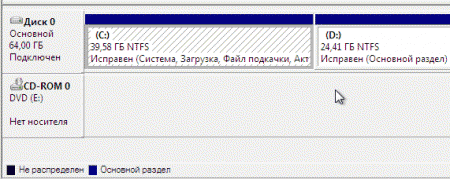
- CD/DVD-приводу назначена буква E (будет использоваться в командах).
- Установочный диск Windows XP для установки на второй раздел.
- Установочный диск Windows Vista для восстановления загрузки.
Установка Windows XP ничем особо не будет выделяться и останавливаться подробно на этом вопросе нет смысла. Естественно при установке вы должны указать второй раздел диска.
После установки Windows XP ни выбора операционных систем при загрузке ни, соответственно, возможности загрузки Windows Vista не будет.
Обратите внимание, что на активном разделе (C), где ранее располагались только несколько файлов, необходимых для загрузки Windows Vista, теперь записаны файлы загрузки Windows XP.
[center]
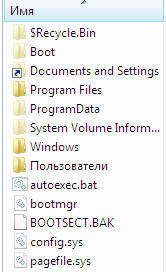
|
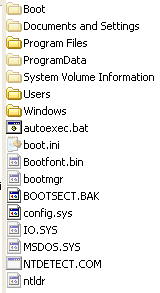
|
| Файлы Vista | Файлы XP |
Восстановление загрузчика Windows Vista
Для восстановления загрузки Windows Vista необходимо воспользоваться установочным диском Windows Vista- Загрузитесь с установочного диска Windows Vista
- Выберите язык установки и ввода, при этом, учитывая, что нам необходимо будет вводить несколько команд, лучше сразу выбрать язык ввода США
- Выберите вариант «Восстановление системы» внизу окна следующего за выбором языка.
- Выберите операционную систему для восстановления и нажмите «Далее»
- Выберите пункт «Командная строка».
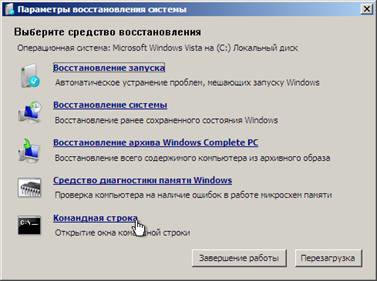
- В командной строке введите команду
-
E:\boot\Bootsect.exe –NT60 All
Создание конфигурации с двойной загрузкой
Команды в следующей процедуре выполняются в командной строке. В системе Windows Vista эти команды необходимо выполнять в командной строке с повышенными правами пользователя. Для этого нажмите кнопку Пуск, выберите пункт Стандартные, щелкните правой кнопкой мыши ярлык командной строки и выберите пункт Запуск от имени администратора.Последовательно выполните следующие команды.
- С:\Windows\system32\Bcdedit –create {ntldr} –d "Microsoft Windows XP"
- C:\Windows\system32\Bcdedit –set {ntldr} device partition=C:
- C:\Windows\system32\Bcdedit –set {ntldr} path \ntldr
- C:\Windows\system32\Bcdedit –displayorder {ntldr} –addlast
-
Bcdedit /?
-
C:\Windows\system32\Bcdedit /timeout XX
Обратите внимание, что для запуска Windows XP необходимы следующие файлы:
- Ntldr
- Boot.ini
- NTDetect.com
Использование сторонних программ
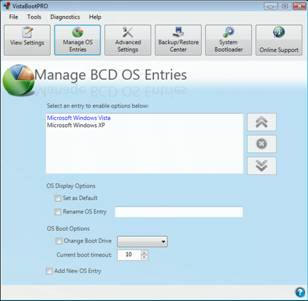
|
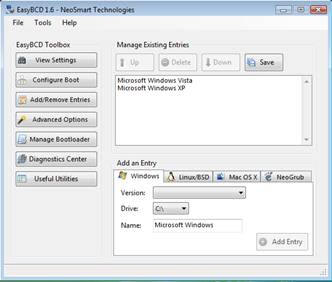
|
| VistaBootPRO | EasyBCD |
Заключение
Даже при не совсем правильной последовательности установки операционных систем несложно организовать их корректную загрузку, не прибегая к сложным манипуляциям или сторонним программам. С помощью установочного диска Windows Vista можно восстановить возможность загрузки в эту операционную систему, а посредством утилиты bcdedit настроить загрузку двух операционных систем.
| Рейтинг: |
|
Поделиться с друзьями: |
-
Другие материалы схожей тематики:
 Комментарии к статье (От своего имени Вконтакте или как пользователь All4os.ru)
Комментарии к статье (От своего имени Вконтакте или как пользователь All4os.ru)
















